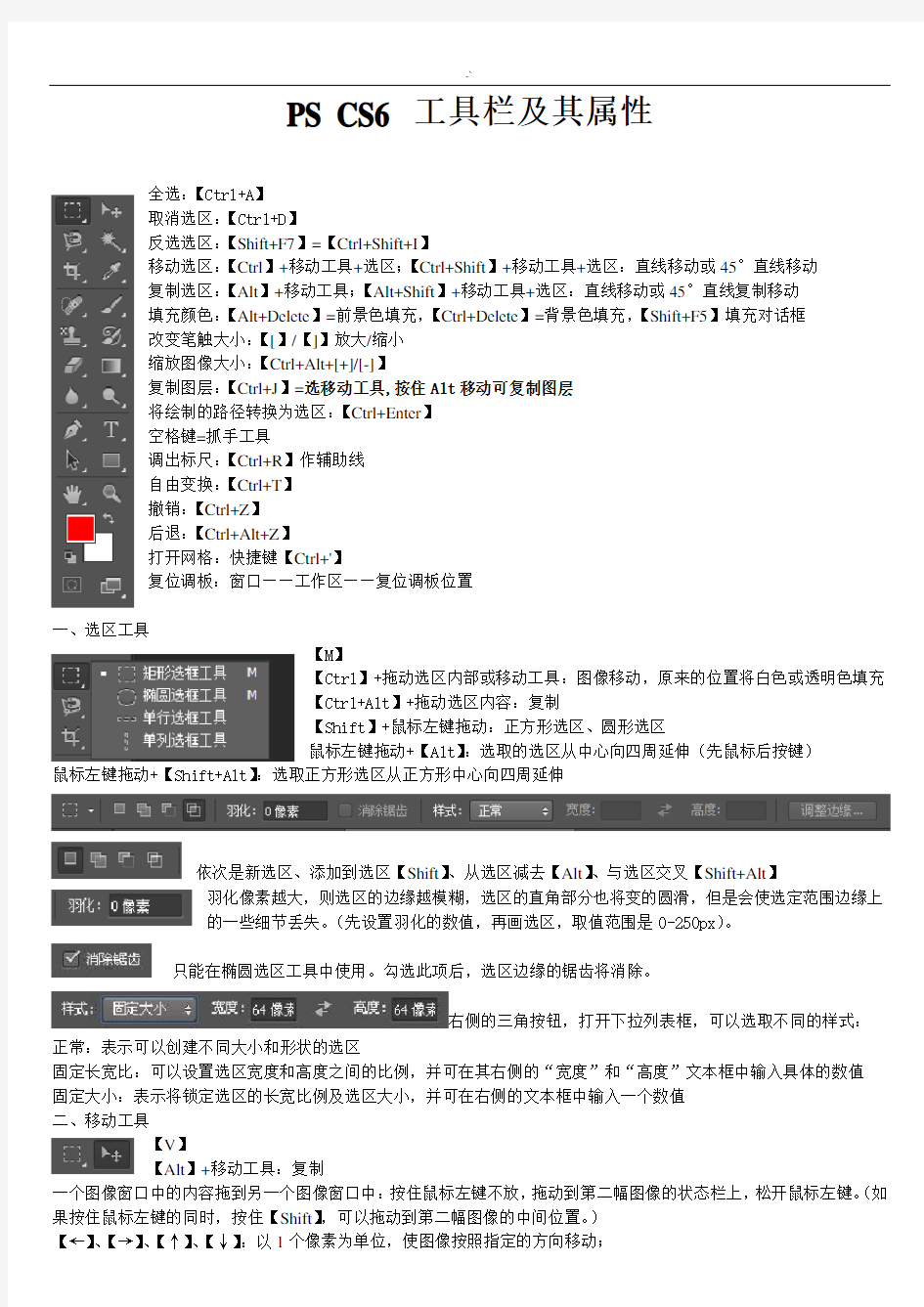
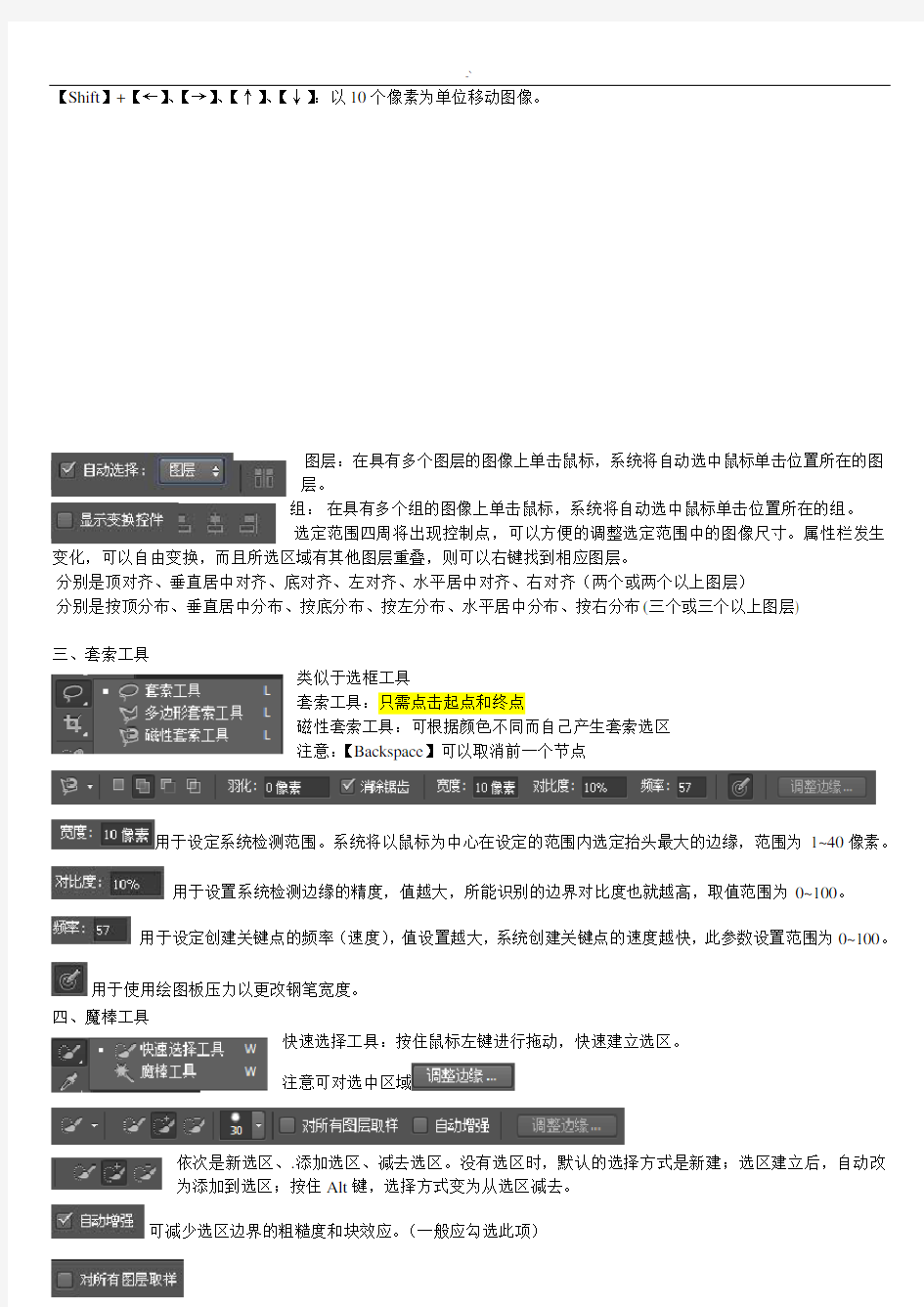
PS CS6 工具栏及其属性
全选:【Ctrl+A】
取消选区:【Ctrl+D】
反选选区:【Shift+F7】=【Ctrl+Shift+I】
移动选区:【Ctrl】+移动工具+选区;【Ctrl+Shift】+移动工具+选区:直线移动或45°直线移动
复制选区:【Alt】+移动工具;【Alt+Shift】+移动工具+选区:直线移动或45°直线复制移动
填充颜色:【Alt+Delete】=前景色填充,【Ctrl+Delete】=背景色填充,【Shift+F5】填充对话框
改变笔触大小:【[】/【]】放大/缩小
缩放图像大小:【Ctrl+Alt+[+]/[-]】
复制图层:【Ctrl+J】=选移动工具,按住Alt移动可复制图层
将绘制的路径转换为选区:【Ctrl+Enter】
空格键=抓手工具
调出标尺:【Ctrl+R】作辅助线
自由变换:【Ctrl+T】
撤销:【Ctrl+Z】
后退:【Ctrl+Alt+Z】
打开网格:快捷键【Ctrl+'】
复位调板:窗口——工作区——复位调板位置
一、选区工具
【M】
【Ctrl】+拖动选区内部或移动工具:图像移动,原来的位置将白色或透明色填充
【Ctrl+Alt】+拖动选区内容:复制
【Shift】+鼠标左键拖动:正方形选区、圆形选区
鼠标左键拖动+【Alt】:选取的选区从中心向四周延伸(先鼠标后按键)
鼠标左键拖动+【Shift+Alt】:选取正方形选区从正方形中心向四周延伸
依次是新选区、添加到选区【Shift】、从选区减去【Alt】、与选区交叉【Shift+Alt】
羽化像素越大,则选区的边缘越模糊,选区的直角部分也将变的圆滑,但是会使选定范围边缘上
的一些细节丢失。(先设置羽化的数值,再画选区,取值范围是0-250px)。
只能在椭圆选区工具中使用。勾选此项后,选区边缘的锯齿将消除。
右侧的三角按钮,打开下拉列表框,可以选取不同的样式:正常:表示可以创建不同大小和形状的选区
固定长宽比:可以设置选区宽度和高度之间的比例,并可在其右侧的“宽度”和“高度”文本框中输入具体的数值
固定大小:表示将锁定选区的长宽比例及选区大小,并可在右侧的文本框中输入一个数值
二、移动工具
【V】
【Alt】+移动工具:复制
一个图像窗口中的内容拖到另一个图像窗口中:按住鼠标左键不放,拖动到第二幅图像的状态栏上,松开鼠标左键。(如果按住鼠标左键的同时,按住【Shift】,可以拖动到第二幅图像的中间位置。)
【←】、【→】、【↑】、【↓】:以1个像素为单位,使图像按照指定的方向移动;
【Shift】+【←】、【→】、【↑】、【↓】:以10个像素为单位移动图像。
图层:在具有多个图层的图像上单击鼠标,系统将自动选中鼠标单击位置所在的图
层。
组:在具有多个组的图像上单击鼠标,系统将自动选中鼠标单击位置所在的组。
选定范围四周将出现控制点,可以方便的调整选定范围中的图像尺寸。属性栏发生变化,可以自由变换,而且所选区域有其他图层重叠,则可以右键找到相应图层。
分别是顶对齐、垂直居中对齐、底对齐、左对齐、水平居中对齐、右对齐(两个或两个以上图层)
分别是按顶分布、垂直居中分布、按底分布、按左分布、水平居中分布、按右分布(三个或三个以上图层)
三、套索工具
类似于选框工具
套索工具:只需点击起点和终点
磁性套索工具:可根据颜色不同而自己产生套索选区
注意:【Backspace】可以取消前一个节点
用于设定系统检测范围。系统将以鼠标为中心在设定的范围内选定抬头最大的边缘,范围为1~40像素。
用于设置系统检测边缘的精度,值越大,所能识别的边界对比度也就越高,取值范围为0~100。
用于设定创建关键点的频率(速度),值设置越大,系统创建关键点的速度越快,此参数设置范围为0~100。
用于使用绘图板压力以更改钢笔宽度。
四、魔棒工具
快速选择工具:按住鼠标左键进行拖动,快速建立选区。
注意可对选中区域
依次是新选区、.添加选区、减去选区。没有选区时,默认的选择方式是新建;选区建立后,自动改
为添加到选区;按住Alt键,选择方式变为从选区减去。
可减少选区边界的粗糙度和块效应。(一般应勾选此项)
当图像中含有多个图层时,选中将对所有可见图层的图像起作用,没有选中时,只对当前图层起作用。
数值越大,可选的颜色范围就越广;数值越小,选取的颜色与单击鼠标处图像的颜色越接近,范围也
就越小。(参数设置范围为0~255)
选中时只选取相邻的图像区域;未选中时可将不相邻的区域也添加入选区。
五、裁切工具
【Ctrl+H】:隐藏标志额外信息,单击画面即可重新出现裁剪标志
【AIT】+鼠标左键单击:中心点可移动
可以打开工具预设选取器:
裁剪输入框:可以自由设置裁剪的长宽比。
纵向与横向旋转裁剪框:设置裁剪框为纵向裁剪或横向裁剪。
可以矫正倾斜的照片。在图层上拉一条斜线,放开鼠标。
其他裁剪选项:可以设置裁剪的显示区域,
以及裁剪屏蔽的颜色、不透明度等。
勾选该选项后,裁剪完毕后的图像将不可更改;不勾选该选项,即使裁剪完毕后选择裁剪工具单击
图像区域仍可显示裁切前的状态,并且可以重新调整裁剪框。
参数输入框:可以输入需要的尺寸。
单位:可以设置裁剪后图像的单位。
可以使裁剪后的图像与之前打开的图像大小相同。
可以清除输入框中的数值。
勾选显示网格,则显示裁剪框的网格;不勾选,则仅显示外框线。
选择区域后,单机鼠标右键:
划分切片:水平划分和垂直划分可以同时选择使用。
编辑切片选项:
①名称:切片的名称,可自己设置名称。
②URL:设置点击切片后打开的网站网址。
③目标:打开网址的方式blank(在浏览器新窗口中打开)。
④信息文本:输入想要显示文本,在网页浏览器左下角将会显示
所输入的文本。
⑤Alt标记:输入文本,当鼠标停放在所输入标记的切片上不动时,
将提示所输入的文本内容。
六、吸管工具
颜色取样器工具:类似于吸管工具,能够取多个样本,若想改变某个样本,可以在
选定的样本上操作,左键移动,右键更改。
单击选项栏中的“取样大
小”选项的下三角按钮,可
弹出下拉菜单,在其中可选
择要在怎样的范围内吸取
颜色。(可在前景色上查
看)
勾选显示取样环时,环上所指为当前取样点颜色,环下所指我上一次取样点颜色。
依次是起点的坐标、宽度、高度、角度、距离
与相似
【Shift】+鼠标左键拖动:水平标尺线。
【Alt】+鼠标左键,移动到标尺的一端,鼠标指针呈角度形状时,再次按住鼠标向另一边线拖动:角度
依次是显示计数的总个数、计数组、切换计数组的可见性、创建新的计数组、删除当前所选计数组、删除所选标签、设置标签颜色、设置标记大小、设置标签大小
移动鼠标到计数标签上,当鼠标指针变成+1形状时,按住鼠标左键,拖动鼠标,可以调整标签位置。
按住【Alt】的同时将鼠标移动到标签上,当鼠标指针变成-1形状时,放开鼠标可以将该标签删除。
七、修复工具
近似匹配:可以用于背景中修复文字.
创建纹理:自动使用覆盖区域中的所有像素创建一个用于修复该区域的纹理,可以用于衣服中修复脏点
内容识别:可以用于脸部、皮肤中修复脏点、痘痘
需要修复的位置单击按住鼠标左键并拖动鼠标,会自动在图像上进行取样,并将取样的像素与修复的像素相匹配。
取样:【A1t】+鼠标左键=取样,松开鼠标后在图像中需要修复的区域涂抹即可
图案:在“图案”面板中选择图案或自定义图案填充图像。
勾选,下一次的复制位置会与上次的完全重合;取消勾选,取样点始终保持在最初的位置。
注:从一副图像取样并应用到另一副图像,需要注意的是这两幅图像的颜色模式必须相同。
选择定义图案:模式选择:替换
在需要修补的区域,拖动鼠标左键创建一个选区,然后按住鼠标左键将选区内容拖至用于修复的采样区域中。接着松开鼠标左键,取消选区。
属性栏中“目标”与“源”的使用方法正好相反。
按住鼠标左键不放拖动鼠标,套选出要移动的内容,把鼠标光标移动到选区内,按住鼠标不放,拖拽选择选区到图像的任何位置,松开鼠标左键,取消选区。原来选区内的图像自动融合。
扩展:复制;
移动:剪切
瞳孔大小:设置修复瞳孔范围的大小。值越大,黑色瞳孔范围越大
变暗量:用于设置修复范围的颜色的亮度。
八、画笔工具
需要保持直线效果:在画面上单击鼠标左键,确定起始点,然后在按住【Shift】,将
其移动到终点,再单击鼠标,两个单击点之间就会自动连接起来形成一条直线。
【Shift】还可以绘制水平、垂直或45°角的直线。
【F5】显示/隐藏预设画笔面板
画笔预设面板
取值在0%~100%,取值越大,画笔颜色的不透
明度越高。不透明度是指整体颜色的浓度
可根据需要从中选取一种着色模式。
溶解:可以让边缘产生点状
不能在背景层上操作,只能在图层上操作:
背后:只能涂抹在透明的背景色上,使用前先用相关工具是想要涂抹的地方变成透明色
清除:相当橡皮檫功能
加色模式(RGB模式):变亮、滤色、颜色减淡、线性减淡(添加)、浅色
减色模式(CMYK模式):变暗、正片叠底、颜色加深、线性加深、深色
上面一一对应相反
正片叠底:CMYK模式下不同种颜色叠加产生其他颜色
滤色:加色模式不能在白色底上操作,操作同正片叠底相似
HSB模式:
H色相:白色灰色没有色相
S饱和度:拾色器横列
B明度:拾色器竖列
颜色:添加颜色,混合成新颜色
绘图板压力控制不透明度
指画笔颜色的喷出浓度,指画笔颜色的浓度。流量小时颜色淡,线条由许多圈组成。
启用喷枪模式:作用是当画笔在一个固定的位置一直描绘时,画笔会像喷枪那样一直喷出颜色。如果不启用这个模式,则画笔只描绘一下就停止流出颜色。
硬度:数值越大画笔笔尖的边缘越清晰。【Shift+[】降低画笔的硬度,【Shift+]】增加画笔的硬度。
勾选自动涂抹:在背景色上涂抹,显示前景色;在前景色上涂抹,显示背景色。
依次是画笔预设、设置替换颜色与底图的混合模式、连续、一次、背景色板、设置替换的限制模式、对所矫正的区域定义平滑的边缘
【Alt】+鼠标左键取样,放开鼠标涂抹
模式:包括颜色(色相+饱和度+明度)、色相、饱和度、明度
连续:替换与紧挨在指针下的颜色临近的颜色。
不连续:替换出现在指针下任何位置的样本颜色。
查找边缘:替换包含样本颜色的相连区域,同时更好的保留形状边缘的锐化程度。
显示前景色颜色,点击右侧三角可以载入画笔、清理画笔、只载入纯色。
每次描边后载入画笔;每次描边后清理Photoshop CS6画笔
设置从画布拾取的油彩量。就像是给颜料加水,设置的值越大画在画布上的色彩越淡;
设置画笔上的油彩量。当潮湿为0时,该选项不能用。
自定义画笔:选择图案——编辑——定义画笔预设;调整:切换画笔调板
九、图章工具
与修复画笔工具操作相同,但是,修复画笔工具修复的图像会与所在位置的颜色相融合。
切换仿制源面板
可以多采点设立多个仿制源,也可以放大缩小仿制源
勾选对齐,则只有一张仿制图案,取消勾选,则每一次按下鼠标时是重新弄仿制图案
注:使用仿制图章工具复制图像过程中,复制的图像将一直保留在仿制图章上,除非重新取样将原来复制图像覆盖;如果在图像中定义了选区内的图像,复制将仅限于在选区内有效。
自定义图案:选择区域——编辑——定义图案——确定,图案将自动生成到图案列表中。
十、历史记录画笔工具
历史记录面板设置历史记录画笔源(历史画笔源就是要把图像的某部分恢复到所选择源图像时候)。
在需要恢复的部分,按住鼠标左键拖动涂抹,这时被涂抹的部分将恢复到所选“历史记录画笔源”的图像时的状态。
区域:可以用来设置画笔的笔触区域,值越大,覆盖的区域就越大,描边的数量也就越多。
容差:可以用来调整画笔笔触应用的间隔范围,值越小画笔应用的越加精细。
十一、橡皮檫工具
抹除图像的已存储状态或快照:在“历史记录”调板中按状态或快照的左列——选项栏中选择“抹到历史记录”——
【Alt】+并在图像中拖移。
连续:随着拖移连续采取色样(像橡皮擦工具一样将完全擦除图像)
一次只抹除包含第一次点按的颜色的区域
背景色板:只抹除包含当前背景色的区域。
连续:抹除包含样本颜色并且相互连接的区域;
不连续:抹除出现在画笔下任何位置的样本颜色;
查找边缘:抹除包含样本颜色的连接区域,同时更好地保留形状边缘的锐化程度。
可防止抹除与工具框中的前景色匹配的区域。
十二、填充工具
渐变预设:单击可编辑渐变条 ,弹出“渐变编辑器”。
可以进行渐变调节:
1、自定名称。
2、选择颜色:渐变效果预视条下端有色标,图标的上半部分的小三角是白色,表示没有选中,用鼠标单击图标上半部分的小三角变成黑色时,表示已将其选中。
3、删除色标:如果要删除色标,直接用鼠标将其拖离渐变效果预视条就可以了,或用鼠标单击将其选中,然后单击“色标”栏中的“删除”按钮。(渐变效果预视条上至少要有两个色标)
4、添加色标:如果要增加色标,用鼠标直接在渐变效果预视条上任意位置单击即可。
5、更改色标位置:选择色标后,在“位置”选项中可以设置色标的位置。
6、色标颜色:单击“颜色”选项或双击色标可以打开“拾色器(色标颏色)”对话框,设置色标的颜色,单击“确定”。
7、创建透明渐变:在“渐变编辑器”中选择一个实色渐变,选择渐变预视图上方的不透明度色标。
8、创建杂色渐变:在渐变类型的下拉列表选择“杂色”,粗糙度可以设置渐变的粗糙度,该值越高颜色的层次越丰富,但颜色过渡越粗糙。
9、创建好新渐变后,输入名称后单击“新建”按钮可以将其保存到渐变列表中;如果单击“存储”按钮,可以打开“存储”对话框,将当前渐变列表中所有的渐变保存为一个渐变库;单击预设右侧的扩展按钮,可以弹出列表,在该菜单中可以选择追加其他渐变库(单击需要的渐变库,即可将其追加到渐变面板中)。
渐变类型包括线性渐变、径向渐变、角度渐变、对称渐变曲和菱形渐变5种。
用来设置应用渐变时的混合模式。
可转换渐变条中的颜色顺序,得到反向的渐变效果。
用来控制色彩的显示,选中它可以使色彩过渡更平滑。
勾选可创建透明渐变;取消勾选则只能创建实色渐变。
前景:在图中填充的是前景色
图案:在图中填充的是连续的图案。当选中图案时,在图案的弹出式面板中可选择不同的填充图案。
如果创建了选区,填充的区域为所选区域;如果没有创建选区,则填充与鼠标单击点颜色相近的区域。
十三、聚焦工具
如果创建了选区,作用的区域为所选区域;如果没有创建选区,则作用与鼠标单击点颜色相近
的区域。
涂抹工具:勾选手指绘画后,可以设定图痕的色彩,用蘸上色彩在未干的油墨上绘画一样,
得到最终类似水中效果。
强度:设置的值越大,图像模糊度越强,也越模糊。
十四、色调工具
使图像亮度提高
使图像的区域变暗
范围:阴影表示仅对图像中的较暗区域起作用;中间调仅对图像的中间色调区域起作用;高光表示仅对图像的较亮区域起作用。
曝光度:在该文本框中输入数值,或单击文本框右侧的三角按钮,拖动打开的三角滑块,可以设定图像的曝光强度。
模式:饱和:增加图像饱和对,使其变亮;降低饱和度:降低所涂抹的区域,使之成为黑白色。
十五、路径工具
注:【Ctrl】+单击路径以外的任何区域,路径上所有的锚点都将消失,此时可以绘制新
的路径。
【Ctrl+Enter】将绘制的路径转换为选区
【Ctrl】+鼠标左键可以移动图像窗口路径上的锚点位置。
【Alt】+鼠标左键在锚点上拖动,可以只调整一侧的控制杆,而不影响另一侧已经调
节好的路径效果。
类型包括形状、路径、像素。每个选项所对应的工具选项也不同(选择矩形工具后,像素选项才可使用)。
绘制完路径后,选区——弹出“建立选区”——设置完参数——确定:将路径转换为选区;蒙版——生成矢量蒙版;形状——绘制的路径转换为形状图层。
绘制模式:其用法与选区相同,可以实现路径的相加、相减和相交等运算。
对齐方式:可以设置路径的对齐方式(文档中有两条以上的路径被选择的情况下可用)与文字的对齐方式类似。
排列顺序:设置路径的排列方式。
橡皮带:可以设置路径在绘制的时候是否连续。
如果勾选,当钢笔工具移动到锚点上时,钢笔工具会自动转换为删除锚点样式;当移动到路径线上
时,钢笔工具会自动转换为添加锚点的样式。
将矢量形状边缘与像素网格对齐(选择“形状”选项时,对齐边缘可用)。
曲线拟合:数值越大(10像素为最大),锚点越少;数值越小(0.5像素为最小),锚点越多。
宽度:可以调整路径选择范围,数值越大,选择的范围越大。
【Caps Lock】可以显示路径的选择范围
对比:对图像边缘的灵敏度,较高的值只能探测与周围强烈对比的边缘,较低的值则探测低对比
度的边缘
频率:值越大绘制的路径时产生的锚点越多。
钢笔压力:在使用绘图板输入图像时,根据光笔的压力改变“宽度”值。
当鼠标指针成钢笔边上一个○状时,松开鼠标即可闭合路劲。
十六、文字工具
按住键盘【Ctrl】,在图层面板中单击“文字图层”缩略图,载入其选区。
依次是更改文字方向、字体、字形(Rugular规则的、Italic斜体、Bold粗体、Bold Italic粗斜体、Black加粗体)、字体大小、设置消除锯齿的方式、对齐方式、文本颜色、、创建文字变形、字符和段落面板
将文字图层转换为普通图层:在文字图层面板上单击鼠标右键,选择“栅格化文字”,这样将文字图层转化成普通图层。文字在曲线上呈现:需要先用可以画路径的工具作出曲线路径,再用文字工具。完成后可以用路径选择工具改变文字在路径上的位置。
编辑蒙板文字要先栅格化文字。
十七、选择工具
使用前提是有路径存在
【Alt】+鼠标左键,拖动鼠标,到合适位置松开鼠标和【Alt】键:复制路径。
【Delete】:删除路径。
路径的高度和宽度,可输入数值更改路径的宽度和高度。
绘制路径时可自动对齐网格,选择窗口——显示——网格——打开网格。
勾选时只会针对所选择的一段路径进行更改,而不会影响其它段路径。
路径中不需要的锚点,右键单击鼠标,在弹出的菜单中选择”删除锚点“命令,;选择“添加锚点”命令。
十八、形状工具
不受限制:绘制任意大小和比例的矩形。
方形:绘制正方形。
固定大小:在W:和H:输入宽度和高度值后绘制出固定值的矩形。
比例:在W:和H:输入数值后,可绘制固定宽和高额比例的矩形。
从中心:绘制矩形起点为矩形的中心。
新建图层,在选区右键单击鼠标,选择“变换选区”,将选区范围缩小——【Enter】
多边形工具:
半径:限定绘制的多边形外接圆的半径,可以直接在文本框中输入数值。
平滑拐角:多边形的边缘将更圆滑。
星形:可以得到向内缩进的多边形,百分比值越大,边越缩进。
平滑缩进:在缩进边的同时将边缘圆滑。
设置多边形的边数,可以在文本框中直接输入边的数值。
直线工具:【Shift】+向斜方向拖动绘制直线,可绘制出45°的直线段
自定形状工具:
十九、其它工具
【空格键】=抓手工具
【R】=旋转视图工具
【ESC】可以复位视图
Alt + 鼠标滑轮。快捷键【Z】
勾选此选项,在窗口中按住鼠标左键拖动,可以随时缩放图像大小,向左拖动鼠标为缩小,向右移动鼠
标为放大。不勾选此选项,在图像窗口中按住鼠标左键拖动,可创建出一个矩形选区,将以矩形选区内的图像为中心进行放大。
还原为默认黑、白颜色”按钮即可;快捷键【D】
切换前景色和背景色”按钮,即可切换前景色和背景色;快捷键【X】。
快捷键【Q】
蒙板区域(红色)为非选择范围,非蒙板区域代表选择范围,是选区。
黑色加蒙板,减少选区,白色减蒙板,增加选区
一、工具箱(多种工具共用一个快捷键的可同时按【Shift】加此快捷键选取) 矩形、椭圆选框工具【M】 移动工具【V】 套索、多边形套索、磁性套索【L】 魔棒工具【W】 裁剪工具【C】 切片工具、切片选择工具【K】 喷枪工具【J】 画笔工具、铅笔工具【B】 像皮图章、图案图章【S】 历史画笔工具、艺术历史画笔【Y】 像皮擦、背景擦除、魔术像皮擦【E】 渐变工具、油漆桶工具【G】 模糊、锐化、涂抹工具【R】 减淡、加深、海棉工具【O】 路径选择工具、直接选取工具【A】 文字工具【T】 钢笔、自由钢笔【P】 矩形、圆边矩形、椭圆、多边形、直线【U】 写字板、声音注释【N】 吸管、颜色取样器、度量工具【I】
抓手工具【H】 缩放工具【Z】 默认前景色和背景色【D】 切换前景色和背景色【X】 切换标准模式和快速蒙板模式【Q】 标准屏幕模式、带有菜单栏的全屏模式、全屏模式【F】 跳到ImageReady3.0中【Ctrl】+【Shift】+【M】 临时使用移动工具【Ctrl】 临时使用吸色工具【Alt】 临时使用抓手工具【空格】 快速输入工具选项(当前工具选项面板中至少有一个可调节数字) 【0】至【9】 循环选择画笔【[】或【]】 建立新渐变(在”渐变编辑器”中) 【Ctrl】+【N】 二、文件操作 新建图形文件【Ctrl】+【N】 打开已有的图像【Ctrl】+【O】 打开为... 【Ctrl】+【Alt】+【O】 关闭当前图像【Ctrl】+【W】 保存当前图像【Ctrl】+【S】 另存为... 【Ctrl】+【Shift】+【S】
存储为网页用图形【Ctrl】+【Alt】+【Shift】+【S】 页面设置【Ctrl】+【Shift】+【P】 打印预览【Ctrl】+【Alt】+【P】 打印【Ctrl】+【P】 退出Photoshop 【Ctrl】+【Q】 三、编辑操作 还原/重做前一步操作【Ctrl】+【Z】 一步一步向前还原【Ctrl】+【Alt】+【Z】 一步一步向后重做【Ctrl】+【Shift】+【Z】 淡入/淡出【Ctrl】+【Shift】+【F】 剪切选取的图像或路径【Ctrl】+【X】或【F2】 拷贝选取的图像或路径【Ctrl】+【C】 合并拷贝【Ctrl】+【Shift】+【C】 将剪贴板的内容粘到当前图形中【Ctrl】+【V】或【F4】将剪贴板的内容粘到选框中【Ctrl】+【Shift】+【V】 自由变换【Ctrl】+【T】 应用自由变换(在自由变换模式下) 【Enter】 从中心或对称点开始变换(在自由变换模式下) 【Alt】限制(在自由变换模式下) 【Shift】 扭曲(在自由变换模式下) 【Ctrl】 取消变形(在自由变换模式下) 【Esc】
ps cs6版的快捷键大全 分享| 2015-04-11 09:00 117***@https://www.doczj.com/doc/4513813879.html, |浏览3642 次来自:手机知道软件 2015-04-11 09:06 网友采纳 1、工具箱 (多种工具共用一个快捷键的可同时按【Shift】加此快捷键选取) 矩形、椭圆选框工具【M】 裁剪工具【C】 移动工具【V】 套索、多边形套索、磁性套索【L】 魔棒工具【W】 喷枪工具【J】 画笔工具【B】 像皮图章、图案图章【S】 历史记录画笔工具【Y】 像皮擦工具【E】 铅笔、直线工具【N】 模糊、锐化、涂抹工具【R】 减淡、加深、海棉工具【O】 钢笔、自由钢笔、磁性钢笔【P】 添加锚点工具【+】
删除锚点工具【-】 直接选取工具【A】 文字、文字蒙板、直排文字、直排文字蒙板【T】 度量工具【U】 直线渐变、径向渐变、对称渐变、角度渐变、菱形渐变【G】 油漆桶工具【K】 吸管、颜色取样器【I】 抓手工具【H】 缩放工具【Z】 默认前景色和背景色【D】 切换前景色和背景色【X】 切换标准模式和快速蒙板模式【Q】 标准屏幕模式、带有菜单栏的全屏模式、全屏模式【F】 临时使用移动工具【Ctrl】 临时使用吸色工具【Alt】 临时使用抓手工具【空格】 打开工具选项面板【Enter】 快速输入工具选项(当前工具选项面板中至少有一个可调节数字) 【0】至【9】循环选择画笔【[】或【]】
选择第一个画笔【Shift】+【[】 选择最后一个画笔【Shift】+【]】 建立新渐变(在”渐变编辑器”中) 【Ctrl】+【N】 2、文件操作 (需要经常用到的快捷键) 新建图形文件【Ctrl】+【N】 用默认设置创建新文件【Ctrl】+【Alt】+【N】 打开已有的图像【Ctrl】+【O】 打开为... 【Ctrl】+【Alt】+【O】 关闭当前图像【Ctrl】+【W】 保存当前图像【Ctrl】+【S】 另存为... 【Ctrl】+【Shift】+【S】 存储副本【Ctrl】+【Alt】+【S】 页面设置【Ctrl】+【Shift】+【P】 打印【Ctrl】+【P】 打开“预置”对话框【Ctrl】+【K】 显示最后一次显示的“预置”对话框【Alt】+【Ctrl】+【K】设置“常规”选项(在预置对话框中) 【Ctrl】+【1】 设置“存储文件”(在预置对话框中) 【Ctrl】+【2】
第一章Photoshop CS(PS)简介 一、界面构成 Photoshop的界面由菜单栏、工具选项栏、工具箱、图 像窗口、浮动调板、状态栏等 菜单栏:将Photoshop所有的操作分为九类,共九项 菜单。如编辑、图像、图层、滤镜; 工具选项栏:会随着使用的工具不同,工具选项栏上 的设置项也不同; 工具箱:工具下有三角标记,即该工具下还有其它类似的命令。当选择使用某工具,工具选项栏则列出该工具的选项; 按工具上提示的快捷键使用该工具 按SHIFT+工具上提示的快捷键切换使用这些 工具 按TAB 显示/隐藏工具箱、工具选项栏和调板 按F 切换屏幕模式(标准屏幕模式、带有菜单栏 的全屏模式、全屏模式) 状态栏:包含四个部分,分别为:图像显示 比例、文件大小、浮动菜单按钮及工具提示栏; 浮动调板:可在窗口菜单中显示各种调板。 双击调板标题最小化或还原调板 拖动调板标签分离和置入调板 调板右边三角调板菜单 复位调板位置窗口->工作区->复位调板位置 存储工作区窗口->工作区->存储工作区 SHIFT+TAB 显示/隐藏调板 调板窗:可将常用的调板置入其中。 文件浏览器:专业的图像浏览器,可预览各种格式的图片,并有批处理和批重命名的功能。 三、基本概念 1. 像素:是组成图像的最基本单元,它是一个小的方形 的颜色块。 2. 图像分辨率:图像分辨率和图像尺寸的值决定了文件 的大小及输出质量,分辨率越高,图像越清晰,所产生的 文件也越大。图像分辨率成为图像品质和文件大小之间的 代名词; 如果是用来印刷的图像,其分辨率一定要大于等于: 120像素/厘米,折算大约是:300像素/英寸。 3. 点阵图:又称像素图,即图像由一个个的颜色 方格所组成,与分辨率有关,单位面积内像素越多, 分辨率越高,图像的效果越好。用于显示一般为 72PPI;用于印刷一般不低于300PPI。 4. 矢量图:是由数学方式描述的曲线组成,其基 本组成单元为锚点和路径。由Coreldraw、 Illustrator、FreeHand等软件绘制而成,与分辨率
-----------------------Page1-----------------------1、工具箱 (多种工具共用一个快捷键的可同时按【Shift】加此快捷键选取) 矩形、椭圆选框工具【M】 裁剪工具【C】 移动工具【V】 套索、多边形套索、磁性套索【L】 魔棒工具【W】 喷枪工具【J】 画笔工具【B】 像皮图章、图案图章【S】 历史记录画笔工具【Y】 像皮擦工具【E】 铅笔、直线工具【N】 模糊、锐化、涂抹工具【R】 减淡、加深、海棉工具【O】 钢笔、自由钢笔、磁性钢笔【P】 添加锚点工具【+】 删除锚点工具【-】 -----------------------Page2-----------------------直接选取工具【A】文字、文字蒙板、直排文字、直排文字蒙板【T】 度量工具【U】 直线渐变、径向渐变、对称渐变、角度渐变、菱形渐变【G】
油漆桶工具【K】 吸管、颜色取样器【I】 抓手工具【H】 缩放工具【Z】 默认前景色和背景色【D】 切换前景色和背景色【X】 切换标准模式和快速蒙板模式【Q】 标准屏幕模式、带有菜单栏的全屏模式、全屏模式【F】 临时使用移动工具【Ctrl】 临时使用吸色工具【Alt】 临时使用抓手工具【空格】 打开工具选项面板【Enter】 快速输入工具选项(当前工具选项面板中至少有一个可调节数字)【0】至【9】 循环选择画笔【[】或【]】 选择第一个画笔【Shift】+【[】 -----------------------Page3-----------------------选择最后一个画笔【Shift】+【]】 建立新渐变(在”渐变编辑器”中)【Ctrl】+【N】 2、文件操作 (需要经常用到的快捷键) 新建图形文件【Ctrl】+【N】
Adobe? Photoshop? CS6 键盘快捷键 应用程序菜单 命令快捷键 文件 新建... Ctrl+N 打开... Ctrl+O 在Bridge 中浏览... Alt+Ctrl+O Shift+Ctrl+O 在Mini Bridge 中浏览... 打开为... Alt+Shift+Ctrl+O 打开为智能对象... 最近打开文件> 清除最近的文件列表 关闭Ctrl+W 关闭全部Alt+Ctrl+W 关闭并转到Bridge... Shift+Ctrl+W 存储Ctrl+S 存储为... Shift+Ctrl+S Alt+Ctrl+S 签入... 存储为Web 所用格式... Alt+Shift+Ctrl+S 恢复F12 置入... 导入> 变量数据组... 视频帧到图层... 注释... WIA 支持... 导出> 数据组作为文件... Zoomify... 路径到Illustrator... 渲染视频... 自动> 批处理... PDF 演示文稿...
创建快捷批处理... 裁剪并修齐照片 联系表II... Photomerge... 合并到HDR Pro... 镜头校正... 条件模式更改... 限制图像... 脚本> 图像处理器... 删除所有空图层 拼合所有蒙版 拼合所有图层效果 将图层复合导出到PDF... 图层复合导出到WPG... 图层复合导出到文件... 将图层导出到文件... 脚本事件管理器... 将文件载入堆栈... 统计... 载入多个DICOM 文件... 浏览... 文件简介... Alt+Shift+Ctrl+I 打印... Ctrl+P 打印一份Alt+Shift+Ctrl+P 前进一步Shift+Ctrl+Z 后退一步Alt+Ctrl+Z 渐隐... Shift+Ctrl+F 剪切Ctrl+X F2 拷贝Ctrl+C F3 合并拷贝Shift+Ctrl+C 粘贴Ctrl+V F4 选择性粘贴> 原位粘贴Shift+Ctrl+V 贴入Alt+Shift+Ctrl+V 外部粘贴
1、工具箱 (多种工具共用一个快捷键的可同时按【Shift】加此快捷键选取) 矩形、椭圆选框工具【M】 裁剪工具【C】 移动工具【V】 套索、多边形套索、磁性套索【L】 魔棒工具【W】 喷枪工具【J】 画笔工具【B】 像皮图章、图案图章【S】 历史记录画笔工具【Y】 像皮擦工具【E】 铅笔、直线工具【N】 模糊、锐化、涂抹工具【R】 减淡、加深、海棉工具【O】 钢笔、自由钢笔、磁性钢笔【P】 添加锚点工具【+】 删除锚点工具【-】 直接选取工具【A】 文字、文字蒙板、直排文字、直排文字蒙板【T】 度量工具【U】 直线渐变、径向渐变、对称渐变、角度渐变、菱形渐变【G】油漆桶工具【K】 吸管、颜色取样器【I】 抓手工具【H】 缩放工具【Z】 默认前景色和背景色【D】 切换前景色和背景色【X】
切换标准模式和快速蒙板模式【Q】 标准屏幕模式、带有菜单栏的全屏模式、全屏模式【F】 临时使用移动工具【Ctrl】 临时使用吸色工具【Alt】 临时使用抓手工具【空格】 打开工具选项面板【Enter】 快速输入工具选项(当前工具选项面板中至少有一个可调节数字) 【0】至【9】循环选择画笔【[】或【]】 选择第一个画笔【Shift】+【[】 选择最后一个画笔【Shift】+【]】 建立新渐变(在”渐变编辑器”中) 【Ctrl】+【N】
2、文件操作 (需要经常用到的快捷键) 新建图形文件【Ctrl】+【N】 用默认设置创建新文件【Ctrl】+【Alt】+【N】 打开已有的图像【Ctrl】+【O】 打开为... 【Ctrl】+【Alt】+【O】 关闭当前图像【Ctrl】+【W】 保存当前图像【Ctrl】+【S】 另存为... 【Ctrl】+【Shift】+【S】 存储副本【Ctrl】+【Alt】+【S】 页面设置【Ctrl】+【Shift】+【P】 打印【Ctrl】+【P】 打开“预置”对话框【Ctrl】+【K】 显示最后一次显示的“预置”对话框【Alt】+【Ctrl】+【K】 设置“常规”选项(在预置对话框中) 【Ctrl】+【1】 设置“存储文件”(在预置对话框中) 【Ctrl】+【2】 设置“显示和光标”(在预置对话框中) 【Ctrl】+【3】 设置“透明区域与色域”(在预置对话框中) 【Ctrl】+【4】 设置“单位与标尺”(在预置对话框中) 【Ctrl】+【5】 设置“参考线与网格”(在预置对话框中) 【Ctrl】+【6】外发光效果(在”效果”对话框中) 【Ctrl】+【3】 内发光效果(在”效果”对话框中) 【Ctrl】+【4】 斜面和浮雕效果(在”效果”对话框中) 【Ctrl】+【5】 应用当前所选效果并使参数可调(在”效果”对话框中) 【A】
photoshop cs6快捷键大全(一) photoshop cs6已经出了,每一次更新都能够出现一些比较新的功能。个人不是很喜欢cs6打开的画面,呵呵!但是其一般的操作没变,快捷键也是基本一致。如果能够记住和掌握这些快捷键,那么你就是高手了!ps的快捷键很强大,高手都是直接快捷键操作,然你看着眼花缭乱。所以我也就收集很整理了photoshop cs6的一些快捷给大家分享! 注:按住shift+快捷键可在工具间切换。 矩形、椭圆选框工具【M】 移动工具【V】 套索、多边形套索、磁性套索【L】 魔棒工具【W】 裁剪工具【C】 切片工具、切片选择工具【K】 喷枪工具【J】 画笔工具、铅笔工具【B】 像皮图章、图案图章【S】 历史画笔工具、艺术历史画笔【Y】 像皮擦、背景擦除、魔术像皮擦【E】 渐变工具、油漆桶工具【G】 模糊、锐化、涂抹工具【R】 减淡、加深、海棉工具【O】 路径选择工具、直接选取工具【A】
文字工具【T】 钢笔、自由钢笔【P】 吸管、颜色取样器、度量工具【I】 矩形、圆边矩形、椭圆、多边形、直线【U】 写字板、声音注释【N】 抓手工具【H】 缩放工具【Z】 默认前景色和背景色【D】 切换前景色和背景色【X】 切换标准模式和快速蒙板模式【Q】 标准屏幕模式、带有菜单栏的全屏模式、全屏模式【F】 跳到ImageReady3.0中【Ctrl】+【Shift】+【M】 临时使用移动工具【Ctrl】 临时使用吸色工具【Alt】 临时使用抓手工具【空格】 快速输入工具选项(当前工具选项面板中至少有一个可调节数字) 【0】至【9】循环选择画笔【[】或【]】 建立新渐变(在”渐变编辑器”中) 【Ctrl】+【N】 新建图形文件【Ctrl】+【N】 打开已有的图像【Ctrl】+【O】 打开为… 【Ctrl】+【Alt】+【O】 关闭当前图像【Ctrl】+【W】
ps cs6快捷键大全 F1-帮助 F2 -剪切 F3 -拷贝 F4-粘贴 F5-隐藏/显示画笔面板 F6-隐藏/显示颜色面板 F7-隐藏/显示图层面板 F8-隐藏/显示信息面板 F9-隐藏/显示动作面板 F12-恢复 Shift+f5-填充 Shift+f6-羽化 Shift+f7-选择→反选 ctrl+h-隐藏选定区域 ctrl+d-取消选定区域 ctrl+w-关闭文件 ctrl+Q-退出ps Esc-取消操作 工具箱
取) 矩形、椭圆选框工具【M】 裁剪工具【C】 移动工具【V】 套索、多边形套索、磁性套索【L】 魔棒工具【W】 喷枪工具【J】 画笔工具【B】 像皮图章、图案图章【S】 历史记录画笔工具【Y】 像皮擦工具【E】 铅笔、直线工具【N】 模糊、锐化、涂抹工具【R】 减淡、加深、海棉工具【O】 钢笔、自由钢笔、磁性钢笔【P】 添加锚点工具【+】 删除锚点工具【-】 直接选取工具【A】 文字、文字蒙板、直排文字、直排文字蒙板【T】度量工具【U】
直线渐变、径向渐变、对称渐变、角度渐变、菱形渐变【G】油漆桶工具【K】 吸管、颜色取样器【I】 抓手工具【H】 缩放工具【Z】 默认前景色和背景色【D】 切换前景色和背景色【X】 切换标准模式和快速蒙板模式【Q】 标准屏幕模式、带有菜单栏的全屏模式、全屏模式【F】 临时使用移动工具【Ctrl】 临时使用吸色工具【Alt】 临时使用抓手工具【空格】 打开工具选项面板【Enter】 快速输入工具选项 (当前工具选项面板中至少有一个可调节数字) 【0】至【9】循环选择画笔【[】或【]】 选择第一个画笔【Shift】+【[】 选择最后一个画笔【Shift】+【]】
Adobe Photoshop CS6 快捷键大全 矩形、椭圆选框工具【M】 移动工具【V】 套索、多边形套索、磁性套索【L】 魔棒工具【W】 裁剪工具【C】 切片工具、切片选择工具【K】 喷枪工具【J】 画笔工具、铅笔工具【B】 像皮图章、图案图章【S】 历史画笔工具、艺术历史画笔【Y】 像皮擦、背景擦除、魔术像皮擦【E】 渐变工具、油漆桶工具【G】 模糊、锐化、涂抹工具【R】 减淡、加深、海棉工具【O】 路径选择工具、直接选取工具【A】 文字工具【T】
钢笔、自由钢笔【P】 吸管、颜色取样器、度量工具【I】 矩形、圆边矩形、椭圆、多边形、直线【U】 写字板、声音注释【N】 抓手工具【H】 缩放工具【Z】 默认前景色和背景色【D】 切换前景色和背景色【X】 切换标准模式和快速蒙板模式【Q】 标准屏幕模式、带有菜单栏的全屏模式、全屏模式【F】 跳到ImageReady3.0中【Ctrl】+【Shift】+【M】 临时使用移动工具【Ctrl】 临时使用吸色工具【Alt】 临时使用抓手工具【空格】 快速输入工具选项(当前工具选项面板中至少有一个可调节数字) 【0】至【9】循环选择画笔【[】或【]】 建立新渐变(在”渐变编辑器”中) 【Ctrl】+【N】 新建图形文件【Ctrl】+【N】 打开已有的图像【Ctrl】+【O】 打开为…【Ctrl】+【Alt】+【O】 关闭当前图像【Ctrl】+【W】
保存当前图像【Ctrl】+【S】 另存为…【Ctrl】+【Shift】+【S】 存储为网页用图形【Ctrl】+【Alt】+【Shift】+【S】 页面设置【Ctrl】+【Shift】+【P】 打印预览【Ctrl】+【Alt】+【P】 打印【Ctrl】+【P】 退出Photoshop 【Ctrl】+【Q】 还原/重做前一步操作【Ctrl】+【Z】 一步一步向前还原【Ctrl】+【Alt】+【Z】 一步一步向后重做【Ctrl】+【Shift】+【Z】 淡入/淡出【Ctrl】+【Shift】+【F】 剪切选取的图像或路径【Ctrl】+【X】或【F2】 拷贝选取的图像或路径【Ctrl】+【C】 合并拷贝【Ctrl】+【Shift】+【C】 将剪贴板的内容粘到当前图形中【Ctrl】+【V】或【F4】 将剪贴板的内容粘到选框中【Ctrl】+【Shift】+【V】 自由变换【Ctrl】+【T】 应用自由变换(在自由变换模式下) 【Enter】 从中心或对称点开始变换(在自由变换模式下) 【Alt】
PS CS6 工具栏及其属性 全选:【Ctrl+A】 取消选区:【Ctrl+D】 反选选区:【Shift+F7】=【Ctrl+Shift+I】 移动选区:【Ctrl】+移动工具+选区;【Ctrl+Shift】+移动工具+选区:直线移动或45°直线移动 复制选区:【Alt】+移动工具;【Alt+Shift】+移动工具+选区:直线移动或45°直线复制移动 填充颜色:【Alt+Delete】=前景色填充,【Ctrl+Delete】=背景色填充,【Shift+F5】填充对话框 改变笔触大小:【[】/【]】放大/缩小 缩放图像大小:【Ctrl+Alt+[+]/[-]】 复制图层:【Ctrl+J】=选移动工具,按住Alt移动可复制图层 将绘制的路径转换为选区:【Ctrl+Enter】 空格键=抓手工具 调出标尺:【Ctrl+R】作辅助线 自由变换:【Ctrl+T】 撤销:【Ctrl+Z】 后退:【Ctrl+Alt+Z】 打开网格:快捷键【Ctrl+'】 复位调板:窗口——工作区——复位调板位置 一、选区工具 【M】 【Ctrl】+拖动选区内部或移动工具:图像移动,原来的位置将白色或透明色填充 【Ctrl+Alt】+拖动选区内容:复制 【Shift】+鼠标左键拖动:正方形选区、圆形选区 鼠标左键拖动+【Alt】:选取的选区从中心向四周延伸(先鼠标后按键) 鼠标左键拖动+【Shift+Alt】:选取正方形选区从正方形中心向四周延伸 依次是新选区、添加到选区【Shift】、从选区减去【Alt】、与选区交叉【Shift+Alt】 羽化像素越大,则选区的边缘越模糊,选区的直角部分也将变的圆滑,但是会使选定范围边缘上 的一些细节丢失。(先设置羽化的数值,再画选区,取值范围是0-250px)。 只能在椭圆选区工具中使用。勾选此项后,选区边缘的锯齿将消除。 右侧的三角按钮,打开下拉列表框,可以选取不同的样式:正常:表示可以创建不同大小和形状的选区 固定长宽比:可以设置选区宽度和高度之间的比例,并可在其右侧的“宽度”和“高度”文本框中输入具体的数值 固定大小:表示将锁定选区的长宽比例及选区大小,并可在右侧的文本框中输入一个数值 二、移动工具 【V】 【Alt】+移动工具:复制 一个图像窗口中的内容拖到另一个图像窗口中:按住鼠标左键不放,拖动到第二幅图像的状态栏上,松开鼠标左键。(如果按住鼠标左键的同时,按住【Shift】,可以拖动到第二幅图像的中间位置。) 【←】、【→】、【↑】、【↓】:以1个像素为单位,使图像按照指定的方向移动;
1、工具箱 移动工具【V】 矩形、椭圆选框工具【M】 套索、多边形套索、磁性套索【L】 快速选择工具、魔棒工具【W】 裁剪、透视裁剪、切片、切片选择工具【C】 吸管、颜色取样器、标尺、注释、123计数工具【I】 污点修复画笔、修复画笔、修补、内容感知移动、红眼工具【J】 画笔、铅笔、颜色替换、混合器画笔工具【B】 仿制图章、图案图章工具【S】 历史记录画笔工具、历史记录艺术画笔工具【Y】 像皮擦、背景橡皮擦、魔术橡皮擦工具【E】 渐变、油漆桶工具【G】 减淡、加深、海棉工具【O】 钢笔、自由钢笔、添加锚点、删除锚点、转换点工具【P】 横排文字、直排文字、横排文字蒙板、直排文字蒙板【T】 路径选择、直接选择工具【A】 矩形、圆角矩形、椭圆、多边形、直线、自定义形状工具【U】 抓手工具【H】 旋转视图工具【R】 缩放工具【Z】 添加锚点工具【+】 删除锚点工具【-】 默认前景色和背景色【D】 切换前景色和背景色【X】 切换标准模式和快速蒙板模式【Q】 标准屏幕模式、带有菜单栏的全屏模式、全屏模式【F】 临时使用移动工具【Ctrl】 临时使用吸色工具【Alt】 临时使用抓手工具【空格】 打开工具选项面板【Enter】 快速输入工具选项(当前工具选项面板中至少有一个可调节数字) 【0】至【9】循环选择画笔【[】或【]】 选择第一个画笔【Shift】+【[】 选择最后一个画笔【Shift】+【]】 建立新渐变(在”渐变编辑器”中) 【Ctrl】+【N】
2、文件操作 新建图形文件【Ctrl】+【N】 用默认设置创建新文件【Ctrl】+【Alt】+【N】 打开已有的图像【Ctrl】+【O】 打开为... 【Ctrl】+【Alt】+【O】 关闭当前图像【Ctrl】+【W】 保存当前图像【Ctrl】+【S】 另存为... 【Ctrl】+【Shift】+【S】 存储为Web所用格式【Ctrl】+【Alt】+ 【Shift】+【S】 页面设置【Ctrl】+【Shift】+【P】 打印【Ctrl】+【P】 打开“预置”对话框【Ctrl】+【K】 3、选择功能 全部选取【Ctrl】+【A】 取消选择【Ctrl】+【D】 重新选择【Ctrl】+【Shift】+【D】 羽化选择【Shift】+【F6】 反向选择【Ctrl】+【Shift】+【I】 路径变选区数字键盘的【Enter】 载入选区【Ctrl】+点按图层、路径、通道面板中的缩约图滤镜按上次的参数再做一次上次的滤镜【Ctrl】+【F】 退去上次所做滤镜的效果【Ctrl】+【Shift】+【F】 重复上次所做的滤镜(可调参数) 【Ctrl】+【Alt】+【F】 4、视图操作 显示彩色通道【Ctrl】+【2】 显示单色通道【Ctrl】+【数字】 以CMYK方式预览(开关) 【Ctrl】+【Y】 放大视图【Ctrl】+【+】 缩小视图【Ctrl】+【-】 满画布显示【Ctrl】+【0】 实际象素显示【Ctrl】+【Alt】+【0】
Photoshop CS6快捷键技巧大全(表格文字任你选择) 1表格式 2文字式 在工具箱中使用的快捷键 按下作用按下作用 M 选择遮罩工具P 选择钢笔工具 V 选择移动工具T 选择文本工具 L 选择套索工具U 选择测量器工具 W 选择魔术棒工具G 选择渐变工具 J 选择喷枪工具K 选择油漆桶工具 B 选择画笔工具I 选择吸管工具 S 选择图章工具H 选择手形工具 Y 选择历史画笔工具Z 选择放大镜工具 E 选择橡皮擦工具 D 设定前景色和背景色为默认的颜色 N 选择直线和铅笔工具X 在前景色颜色和背景颜色之间互换 R 选择模糊、锐化、和涂沫工具Q 在“普通模式”和“快速遮罩模式”间切换 O 选择加深、减淡和海绵工具 F 在普通模式、全屏显示模式和黑底模式三种视图间切换 双击打开此工具选项面板(除手形和放大镜工具 Ait+ 单击 1、工具箱 (多种工具共用一个快捷键的可同时按【Shift】加此快捷键选取) 矩形、椭圆选框工具【M】 裁剪工具【C】 移动工具【V】 套索、多边形套索、磁性套索【L】 魔棒工具【W】 喷枪工具【J】 画笔工具【B】 像皮图章、图案图章【S】
历史记录画笔工具【Y】 像皮擦工具【E】 铅笔、直线工具【N】 模糊、锐化、涂抹工具【R】 减淡、加深、海棉工具【O】 在工具箱中使用的快捷键 按下作用按下作用 M 选择遮罩工具P 选择钢笔工具 V 选择移动工具T 选择文本工具 L 选择套索工具U 选择测量器工具 W 选择魔术棒工具G 选择渐变工具 J 选择喷枪工具K 选择油漆桶工具 B 选择画笔工具I 选择吸管工具 S 选择图章工具H 选择手形工具 Y 选择历史画笔工具Z 选择放大镜工具 E 选择橡皮擦工具 D 设定前景色和背景色为默认的颜色 N 选择直线和铅笔工具X 在前景色颜色和背景颜色之间互换 R 选择模糊、锐化、和涂沫工具Q 在“普通模式”和“快速遮罩模式”间切换 O 选择加深、减淡和海绵工具 F 在普通模式、全屏显示模式和黑底模式三种视图间切换 双击打开此工具选项面板(除手形和放大镜工具Ait+ 单击 常用命令快捷键 按下作用 Ctrl+N或Ctrl+双击photoshop桌面打开New对话框,新建一个图象文件 Ctrl+O或双击photoshop桌面打开Open 对话框,打开图象文件 Ctrl+Alt+O 打开Open As对话框,指定格式打开文件 Ctrl+W或Ctrl+F4 关闭当前图象文件 Ctrl+S 保存图象文件 Ctrl+shift+S 用另存为方式保存图象 Ctrl+Alt+S 保存图象拷贝 Ctrl+shift+P 显示page Setup对话框,以便于进行页设置 Ctrl+p 打印当前图象文件
PSCS6快捷键列表 在工具箱中使用的快捷键按下作用按下作用 选择遮罩工具选择钢笔工具 M P 选择移动工具选择文本工具 V T 选择套索工具选择测量器工具 L U 选择魔术棒工具选择渐变工具 W G 选择喷枪工具选择油漆桶工具 J K 选择画笔工具选择吸管工具 B I 选择图章工具选择手形工具 S H 选择历史画笔工具选择放大镜工具 Y Z 选择橡皮擦工具设定前景色和背景色为默认的颜色 E D 选择直线和铅笔工具在前景色颜色和背景颜色之间互换 N X 选择模糊、锐化、和涂沫工具在“普通模式”和“快速遮罩模式”间切换 R Q 选择加深、减淡和海绵工具在普通模式、全屏显示模式和黑底模式三种视图间切O F 换 双击打开此工具选项面板(除手形和放大镜工具 Ait+ 单击 常用命令快捷键 按下作用 Ctrl+N或Ctrl+双击photoshop桌面打开New对话框,新建一个图象文件 Ctrl+O或双击photoshop桌面打开Open 对话框,打开图象文件Ctrl+Alt+O 打开Open As对话框,指定格式打开文件
关闭当前图象文件 Ctrl+W或Ctrl+F4 保存图象文件 Ctrl+S 用另存为方式保存图象 Ctrl+shift+S 保存图象拷贝 Ctrl+Alt+S Ctrl+shift+P 显示page Setup对话框,以便于进行页设置 打印当前图象文件 Ctrl+p Ctrl+K 打开preferences对话框,设置photoshop操作环境 Alt+F4或 Ctrl+Q 退出phooshotp5.0应用程序 撤消和恢复上一次的编辑操作 Ctrl+Z0 剪切图象 Ctrl+X 复制图象 Ctrl+C Ctrl+Shift+C 合并复制所有层中的图象内容,等同于Copy Merger命令 粘贴图象 Ctrl+V或F4 粘贴图象到选择区域中 Ctrl+Shift+V 删除选取范围中图象 Delete Shift+BackSpace 打开fill对话框 在图象中或选取范围中填充前景颜色 Alt+Delete或Alt+BackSpace 在图象中或选取范围中填充背景颜色 Ctrl+Delete或Ctrl+BackSpace 进行自由变形 Ctrl+T Ctrl+L 打开Leels对话框,调整图象色调 Ctrl+Shift+L 等同于执行Auto Levels命令 Ctrl+M 打开Curves对话框,进行曲线调整图象色调 Ctrl+B 打开Color Balance对话框,高速图象色彩平衡 Ctrl+U 打开Hue/Saturation对话框,调整图象色相、饱和度和高度
PS快捷键 F5-隐藏/显示画笔面板 F6-隐藏/显示颜色面板 F7-隐藏/显示图层面板 F8-隐藏/显示信息面板 F9-隐藏/显示动作面板 Shift+f5-"填充"对话框 Shift+f6-羽化 ctrl+h-隐藏选定区域 ctrl+d-取消选定区域 ctrl+w-关闭文件 ctrl+Q-退出PHOTOSHOP Esc-取消操作 按【Tab】键可以显示或隐藏工具箱和调色板,按【shift+Tab】键可以显示或隐藏除工具以外的其他面板。 按住【shift】用绘画工具在画面点击就可以在每两点间画出直线,按住鼠标拖动便可画出水平或垂直线。 使用其他工具时,按住【ctrl】键可切换到移动工具,按住空格键可切换到抓手工具。 按住【Alt+ctrl】的同时按+(-)键可让画框与画面同时缩放。 按住【ctrl】的同时按+(-)键可缩放画面。 在抓手工具上双击鼠标可以使图象匹配窗口的大小显示。 按【Alt+delete】键可将前景色填入选取框按【ctrl+delete】键可将背景色填入选取框。 矩形、椭圆选框工具【M】 裁剪工具【C】 移动工具【V】 套索、多边形套索、磁性套索【L】 魔棒工具【W】 修复画笔工具【J】 画笔工具【B】 仿制图章、图案图章【S】 历史记录画笔工具【Y】 橡皮擦工具【E】 减淡、加深、海棉工具【O】 钢笔、自由钢笔、磁性钢笔【P】 直接选取工具【A】
文字、文字蒙板、直排文字、直排文字蒙板【T】 矩形工具【U】 渐变工具【G】 吸管、颜色取样器【I】 抓手工具【H】 缩放工具【Z】 默认前景色和背景色【D】 切换前景色和背景色【X】 切换标准模式和快速蒙板模式【Q】 标准屏幕模式、带有菜单栏的全屏模式、全屏模式【F】 文件操作 新建图形文件【Ctrl】+【N】 打开已有的图像【Ctrl】+【O】 关闭当前图像【Ctrl】+【W】 保存当前图像【Ctrl】+【S】 另存为... 【Ctrl】+【Shift】+【S】 打印【Ctrl】+【P】 打开“首选项”对话框【Ctrl】+【K】 编辑操作 还原/重做前一步操作【Ctrl】+【Z】 还原两步以上操作【Ctrl】+【Alt】+【Z】 重做两步以上操作【Ctrl】+【Shift】+【Z】 自由变换【Ctrl】+【T】 从中心或对称点开始变换 (在自由变换模式下) 【Alt】 限制(在自由变换模式下) 【Shift】 扭曲(在自由变换模式下) 【Ctrl】 6.使用其他工具时,按ctrl+空格键可切换到zoom in工具放大图象显示比例,按alt+ctrl+空格可切换到zoom out工具缩小图象显示比例。 13.在各种设置框内,只要按住alt键,cancel键会变成键reset键,按reset键变可恢复默认设置。 17.在用裁切工具裁切图片并调整裁切点时按住ctrl便不会贴近画面边缘。 18.若要在一个宏(action)中的某一命令后新增一条命令,可以先选中该命令,然后单击调色板上的开始录制(begin recording)图标,选择要。 增加的命令,再单击停止录制(stop recording)图标即可。
窗体底端 用于选择工具的快捷键 临时按住键可激活工具。释放键即返回到前一工具。要自定快捷键,请参阅定义新的键盘快捷键。要查看Photoshop CS6 中新功能的键盘快捷键,请参阅CS6 中新功能的键盘快捷键。 注:在具有多个工具的行中,重复按同一快捷键可以在这组工具中进行切换。 结果Windows Mac OS 使用同一快捷键循环切换工具按住Shift 并按 快捷键(如果选 中“使用Shift 键切换工具”首 选项) 按住Shift 并 按快捷键(如 果选中“使用 Shift 键切换 工具”首选项) 循环切换隐藏的工具按住Alt 键并 单击工具(添加 锚点、删除锚点 和转换点工具 除外) 按住Option 键并单击工 具(添加锚 点、删除锚点 和转换点工 具除外) 移动 工具 V V 矩形 选框 工具? 椭圆 选框 工具 M M 套索 工具 多边 形套 索工 具 磁性 套索 工具 L L 魔棒W W
工具 快速 选择 工具 裁剪 C C 工具 切片 工具 切片 选取 工具 吸管 I I 工具? 颜色 取样 器工 具 标尺 工具 注释 工具 计数 工具* 污点 J J 修复 画笔 工具 修复 画笔 工具 修补 工具 红眼 工具 画笔 B B 工具
铅笔 工具 颜色 替换 工具 混合 器画 笔工 具 仿制 S S 图章 工具 图案 图章 工具 历史 Y Y 记录 画笔 工具 历史 记录 艺术 画笔 工具 橡皮 E E 擦工 具? 背景 橡皮 擦工 具 魔术 橡皮 擦工 具 渐变 G G 工具
油漆 桶工 具 减淡 O O 工具 加深 工具 海绵 工具 钢笔 P P 工具 自由 钢笔 工具 横排 T T 文字 工具 直排 文字 工具 横排 文字 蒙版 工具 直排 文字 蒙版 工具 路径 A A 选择 工具 直接 选择 工具 矩形 U U 工具
Photoshop CS6快捷键大全 常用的 关闭当前图像【Ctrl】+【W】 打开“预置”对话框【Ctrl】+【K】 显示最后一次显示的“预置”对话框【Alt】+【Ctrl】+【K】 设置“常规”选项(在预置对话框中) 【Ctrl】+【1】 设置“存储文件”(在预置对话框中) 【Ctrl】+【2】 设置“显示和光标”(在预置对话框中) 【Ctrl】+【3】 设置“透明区域与色域”(在预置对话框中) 【Ctrl】+【4】 设置“单位与标尺”(在预置对话框中) 【Ctrl】+【5】 设置“参考线与网格”(在预置对话框中) 【Ctrl】+【6】 设置“增效工具与暂存盘”(在预置对话框中) 【Ctrl】+【7】 设置“内存与图像高速缓存”(在预置对话框中) 【Ctrl】+【8】 编辑操作 还原/重做前一步操作【Ctrl】+【Z】 还原两步以上操作【Ctrl】+【Alt】+【Z】 重做两步以上操作【Ctrl】+【Shift】+【Z】 剪切选取的图像或路径【Ctrl】+【X】或【F2】 拷贝选取的图像或路径【Ctrl】+【C】或【F3】 拷贝合并层后选取的图像或路径【Ctrl】+【Shift】+【C】 将剪贴板的内容粘到当前图形中【Ctrl】+【V】或【F4】 将剪贴板的内容粘到选框中,并以展现选框的方式产生遮罩【Ctrl】+【Shift】+【V】 将剪贴板的内容粘到选框中,并以隐藏选框的方式产生遮罩【Ctrl】+【Shift】+【Alt】+【V】 自由变换【Ctrl】+【T】 应用自由变换(在自由变换模式下) 【Enter】 从中心或对称点开始变换(在自由变换模式下) 【Alt】 限制(在自由变换模式下) 【Shift】 扭曲(在自由变换模式下) 【Ctrl】 取消变形(在自由变换模式下) 【Esc】 自由变换复制的象素数据【Ctrl】+【Shift】+【T】 再次变换复制的象素数据并建立一个副本【Ctrl】+【Shift】+【Alt】+【T】 删除选框中的图案或选取的路径【DEL】 用前景色填充所选区域或整个图层【Alt】+【BackSpace】或【Alt】+【Del】用背景色填充所选区域或整个图层【Ctrl】+【BackSpace】或【Ctrl】+【Del】弹出“填充”对话框【Shift】+【BackSpace】或【Shift】+【F5】 用前景色填充当前层的不透明区域性【Shift】+【Alt】+【Del】 用背景色填充当前层的不透明区域性【Shift】+【Ctrl】+【Del】 从历史记录中填充【Alt】+【Ctrl】+【Backspace】 图像处理 (按【Alt】不放再选图像调整命令,各选项将以上次使用该命令时的设置值为其缺省值) 调整色阶【Ctrl】+【L】(同上【Ctrl】+【Alt】+【L】调整色阶的选项是以历史设置值为缺省值) 自动调整色阶【Ctrl】+【Shift】+【L】 打开曲线调整对话框【Ctrl】+【M】 在所选通道的曲线上添加新的点(…曲线?对话框中) 在图象中【Ctrl】 加点按在复合曲线以外的所有曲线上添加新的点(…曲线?对话框中) 【Ctrl】+【Shift】加点按 移动所选点(…曲线?对话框中) 【↑】/【↓】/【←】/【→】 以10点为增幅移动所选点以10点为增幅(…曲线?对话框中) 【Shift】+【箭头】选择多个控制点(…曲线?对话框中) 【Shift】加点按前移控制点(…曲线?对话框中) 【Ctrl】+【Tab】 后移控制点(…曲线?对话框中) 【Ctrl】+【Shift】+【Tab】 添加新的点(…曲线?对话框中) 点按网格删除点(…曲线?对话框中) 【Ctrl】加点按点 取消选择所选通道上的所有点(…曲线?对话框中) 【Ctrl】+【D】 使曲线网格更精细或更粗糙(…曲线?对话框中) 【Alt】 加点按网格选择彩色通道(…曲线?对话框中) 【Ctrl】+【~】 选择单色通道(…曲线?对话框中) 【Ctrl】+【数字】 打开“色彩平衡”对话框【Ctrl】+【B】 打开“色相/饱和度”对话框【Ctrl】+【U】 全图调整(在色相/饱和度”对话框中) 【Ctrl】+【~】 只调整红色(在色相/饱和度”对话框中) 【Ctrl】+【1】 只调整黄色(在色相/饱和度”对话框中) 【Ctrl】+【2】 只调整绿色(在色相/饱和度”对话框中) 【Ctrl】+【3】 只调整青色(在色相/饱和度”对话框中) 【Ctrl】+【4】只调整蓝色(在色相/饱和度”对话框中) 【Ctrl】+【5】 只调整洋红(在色相/饱和度”对话框中) 【Ctrl】+【6】 去色【Ctrl】+【Shift】+【U】 反相【Ctrl】+【I】 图层操作 从对话框新建一个图层【Ctrl】+【Shift】+【N】 以默认选项建立一个新的图层【Ctrl】+【Alt】+【Shift】+【N】 通过拷贝建立一个图层【Ctrl】+【J】 通过拷贝建立一个图层并重命名新图层【Ctrl】+【Alt】+【J】 通过剪切建立一个图层【Ctrl】+【Shift】+【J】 通过剪切建立一个图层并重命名新图层【Ctrl】+【Alt】+【Shift】+【J】 与前一图层编组【Ctrl】+【G】 取消编组【Ctrl】+【Shift】+【G】 向下合并或合并联接图层【Ctrl】+【E】 合并可见图层【Ctrl】+【Shift】+【E】 盖印或盖印联接图层【Ctrl】+【Alt】+【E】 盖印可见图层到当前层【Ctrl】+【Alt】+【Shift】+【E】 将当前层下移一层【Ctrl】+【[】 将当前层上移一层【Ctrl】+【]】 将当前层移到最下面【Ctrl】+【Shift】+【[】 将当前层移到最上面【Ctrl】+【Shift】+【]】 激活下一个图层【Alt】+【[】 激活上一个图层【Alt】+【]】 激活底部图层【Shift】+【Alt】+【[】 激活顶部图层【Shift】+【Alt】+【]】 调整当前图层的透明度(当前工具为无数字参数的,如移动工具) 【0】至【9】保留当前图层的透明区域(开关) 【/】 移去层的效果【Alt】+ 双击“效果”图标 投影效果(在“效果”对话框中) 【Ctrl】+【1】 内阴影效果(在“效果”对话框中) 【Ctrl】+【2】 外发光效果(在“效果”对话框中) 【Ctrl】+【3】 内发光效果(在“效果”对话框中) 【Ctrl】+【4】 斜面和浮雕效果(在”效果”对话框中) 【Ctrl】+【5】 应用当前所选效果并使参数可调(在“效果”对话框中) 【A】 图层混合模式 循环选择混合模式【Shift】+【Alt】+【-】或【+】 正常【Shift】+【Alt】+【N】 阈值(位图模式)【Shift】+【Alt】+【L】 溶解【Shift】+【Alt】+【I】 背后【Shift】+【Alt】+【Q】 清除【Shift】+【Alt】+【R】 正片叠底【Shift】+【Alt】+【M】 屏幕【Shift】+【Alt】+【S】 叠加【Shift】+【Alt】+【O】 柔光【Shift】+【Alt】+【F】 强光【Shift】+【Alt】+【H】 颜色减淡【Shift】+【Alt】+【D】 颜色加深【Shift】+【Alt】+【B】 变暗【Shift】+【Alt】+【K】 变亮【Shift】+【Alt】+【G】 差值【Shift】+【Alt】+【E】 排除【Shift】+【Alt】+【X】 色相【Shift】+【Alt】+【U】 饱和度【Shift】+【Alt】+【T】 颜色【Shift】+【Alt】+【C】 光度【Shift】+【Alt】+【Y】 去色海棉工具+【Shift】+【Alt】+【J】 加色海棉工具+【Shift】+【Alt】+【A】 暗调减淡/加深工具+【Shift】+【Alt】+【W】 中间调减淡/加深工具+【Shift】+【Alt】+【V】 高光减淡/加深工具+【Shift】+【Alt】+【Z】 选择功能 全部选取【Ctrl】+【A】 取消选择【Ctrl】+【D】 恢复最后的那次选择【Ctrl】+【Shift】+【D】 羽化选择【Ctrl】+【Alt】+【D】或【Shift】+【F6】 反向选择【Ctrl】+【Shift】+【I】或【Shift】+【F7】